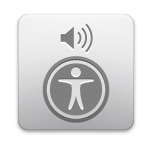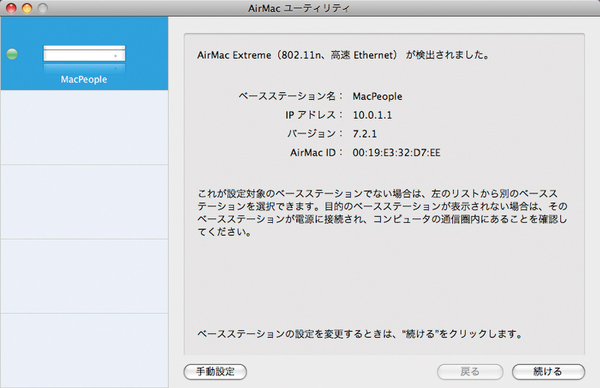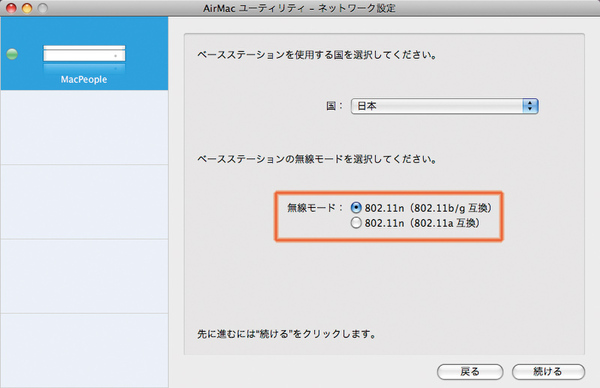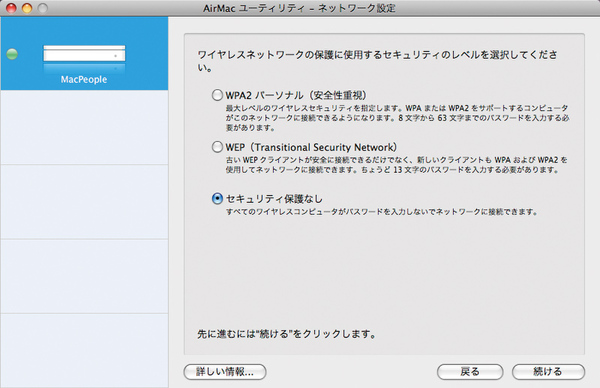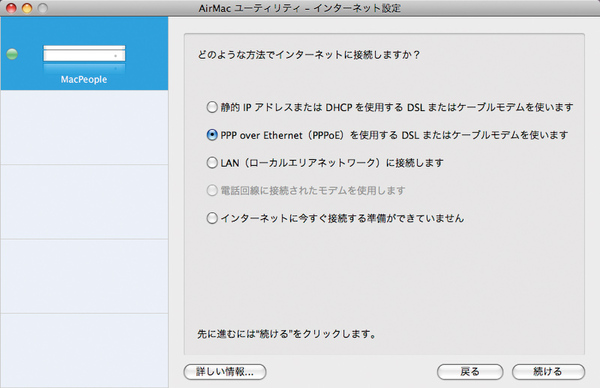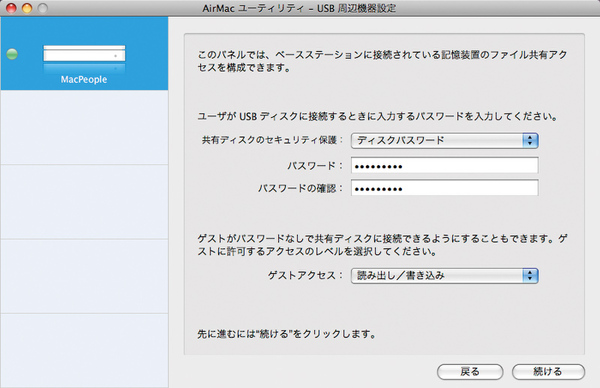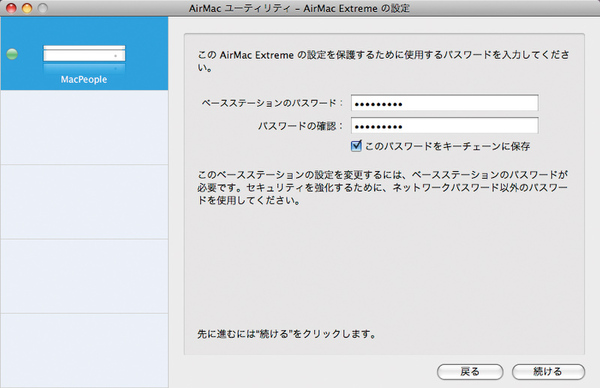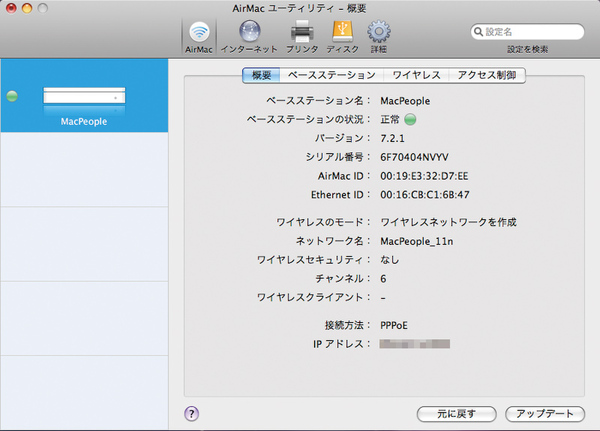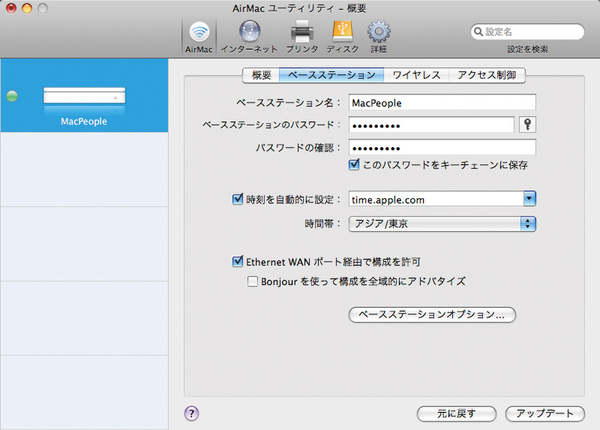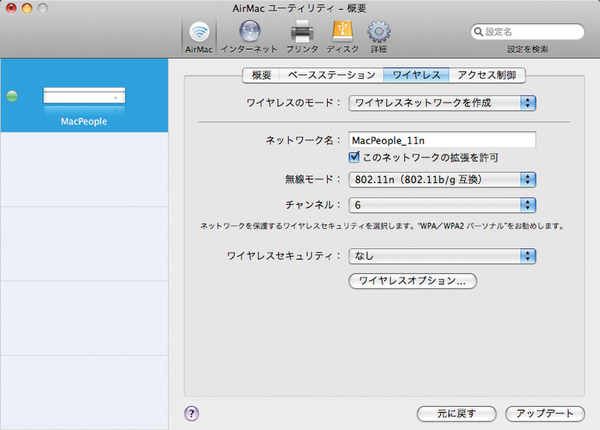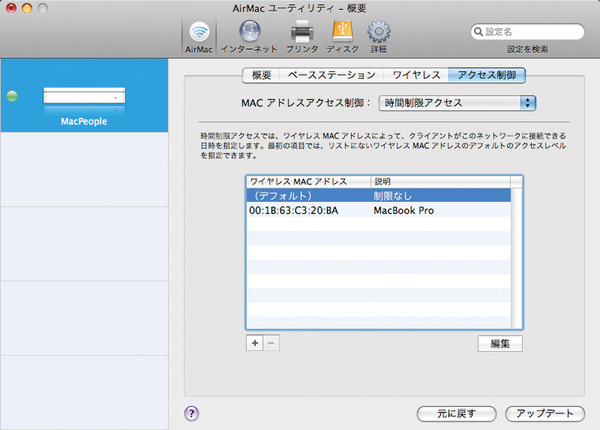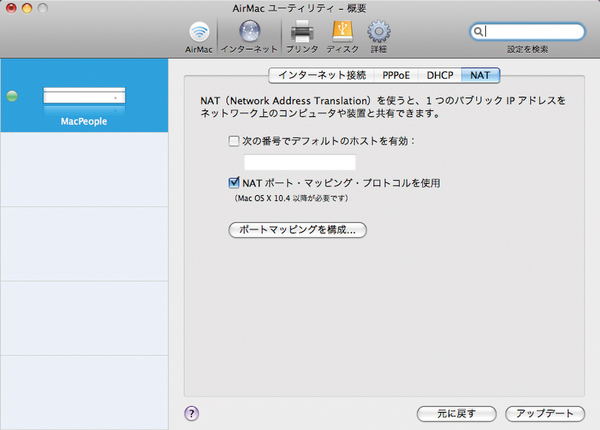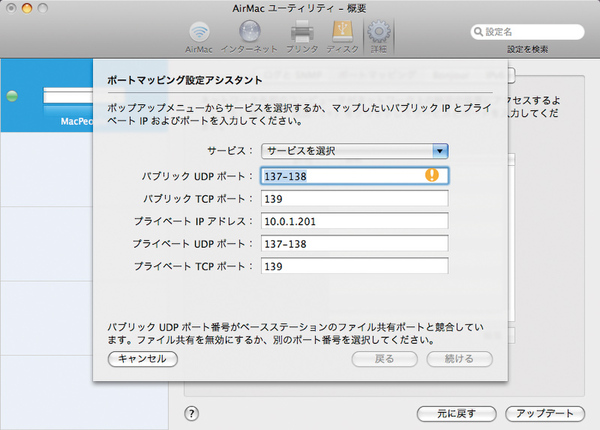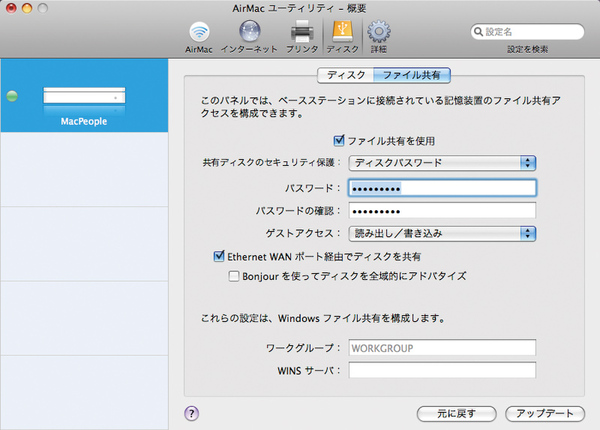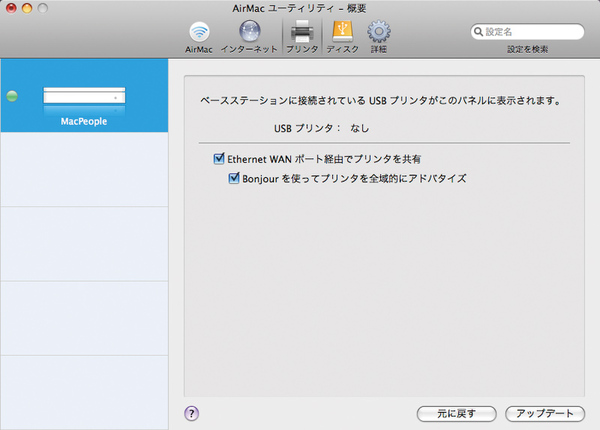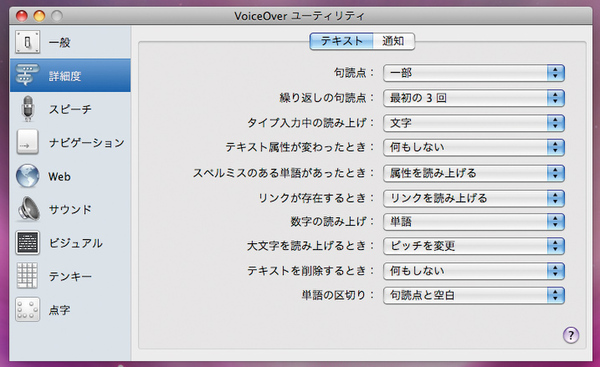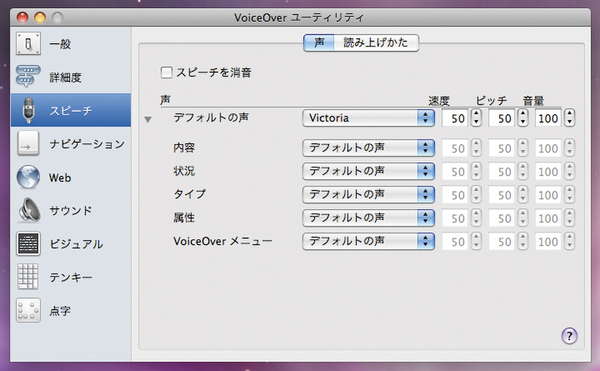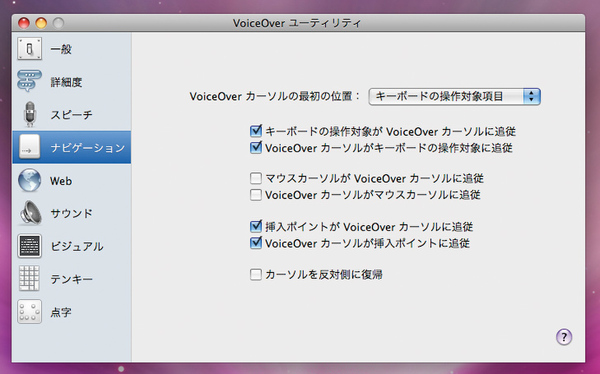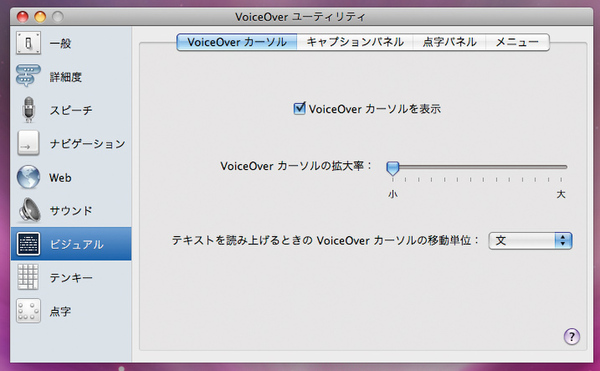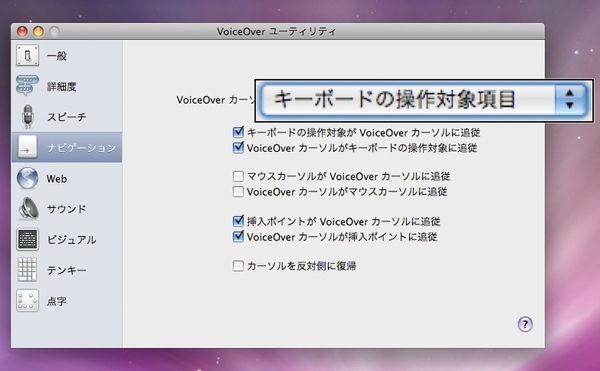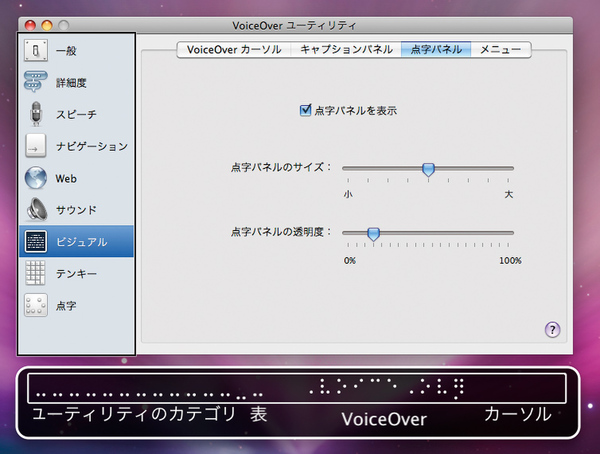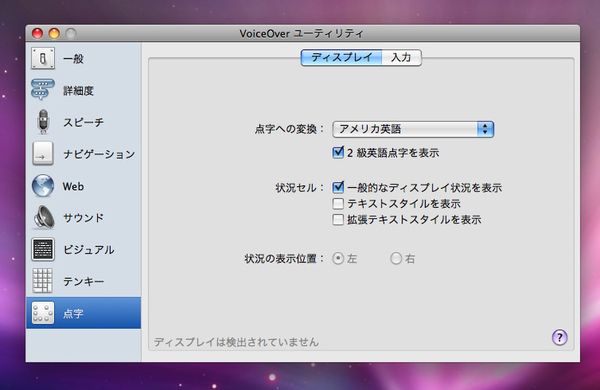プレビューでPDFの結合や画像の切り抜きまでできちゃう!!
Leopardアプリケーションガイド(後編)
2007年12月10日 02時23分更新
文● MacPeople編集部
7. AirMacユーティリティ
アップル純正の無線LANルーターであるAirMacシリーズの管理ツールは、IEEE802.11nに対応する最新版のAirMac Extremeベースステーション用のものがLeopardに付属する。もちろん11b/g対応の旧ベースステーションの管理も可能。複数のベースステーションを管理しやすい画面が特徴だ。
自動設定
(1) ベースステーションにアクセス
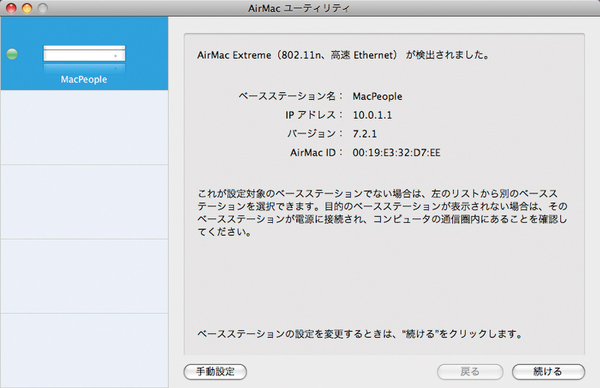
左欄からベースステーションを選択すると、図のような概要を表示する画面が現れる
(2) 無線モードの選択
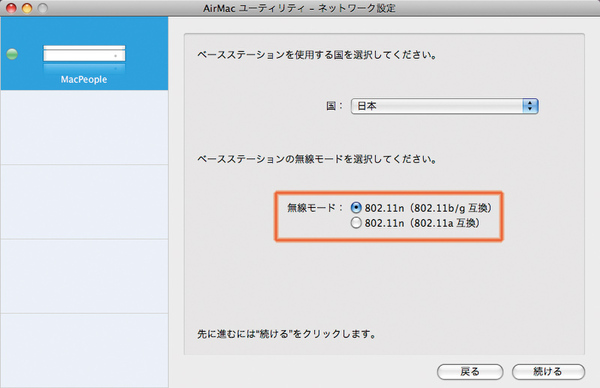
無線通信方式を選択できる。IEEE802.11nに対応する最新版のAirMac Extremeベースステーションなら、11a互換の11n、11b/g互換の11nを選べる
(3) 暗号通信方式の選択
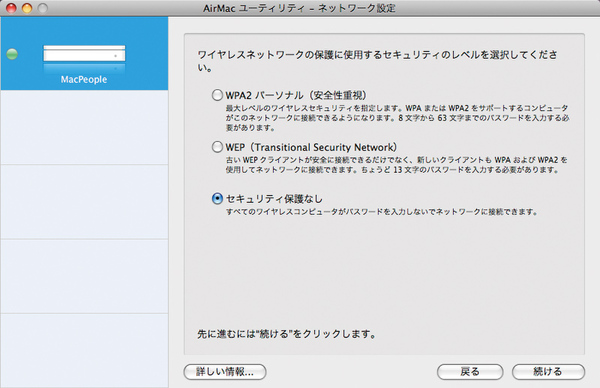
暗号通信は、強固な「WPA2パーソナル」と公衆無線LANで普及している「WEP」が選べる
(4) インターネットへの接続方法を選択
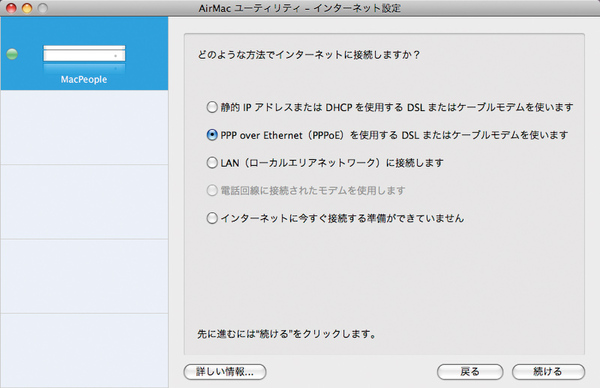
インターネットへの接続は、直接/PPPoE/LANなどの形態が選べる
(5) AirMac Diskのパスワードを設定
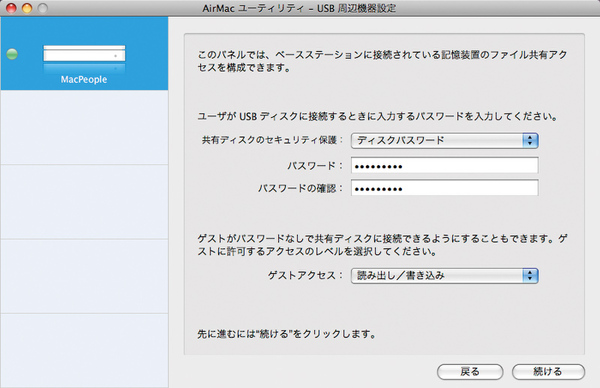
最新版のAirMac Extremeベースステーションでは、内蔵のUSBポートに接続したハードディスクをLANで共有する機能を備える
(6) ベースステーションのパスワードを設定
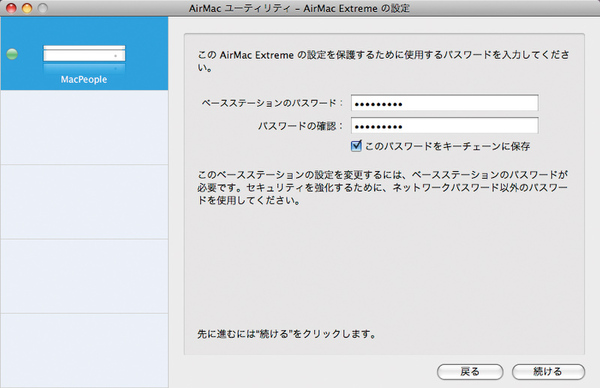
自動設定の最後は、ベースステーションのパスワードを設定する画面だ。不正なアクセスを防ぐためにも推測されずらいフレーズを選びたい
手動設定
(1) 手動設定モードに切り替え
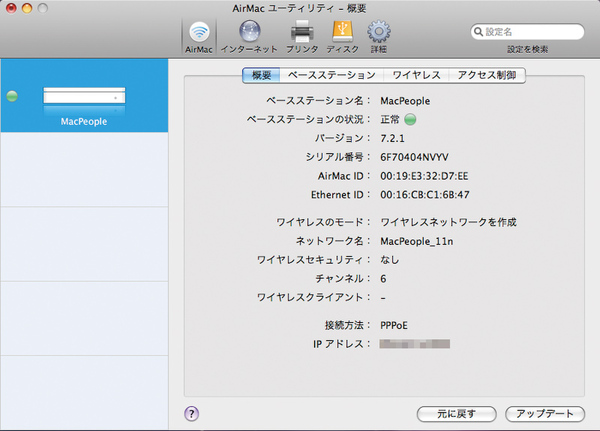
「ユーティリティ」メニューから「手動設定」を選ぶと、ベースステーションの詳細な設定が可能になる
(2) パスワードや時間帯の設定
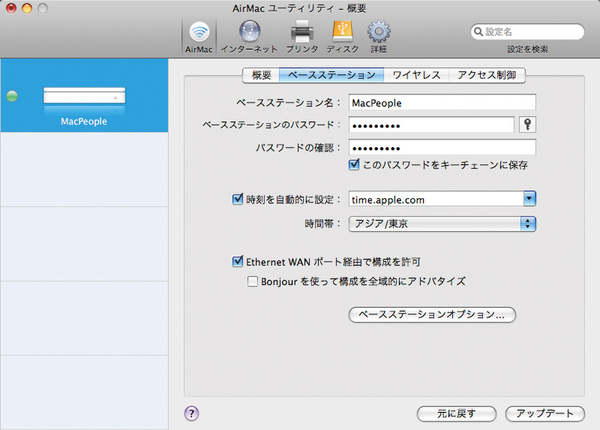
ベースステーションでは、時間帯やタイムサーバーを設定して正確な時間に合わせることができる
(3) 無線LANのチャンネルを指定
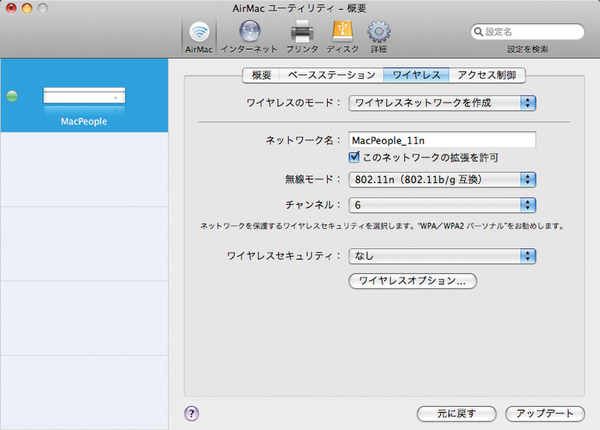
アクセスポイントが密集している地域では、通信チャンネルを変更することで速度が向上することがある
(4) フィルタリング設定
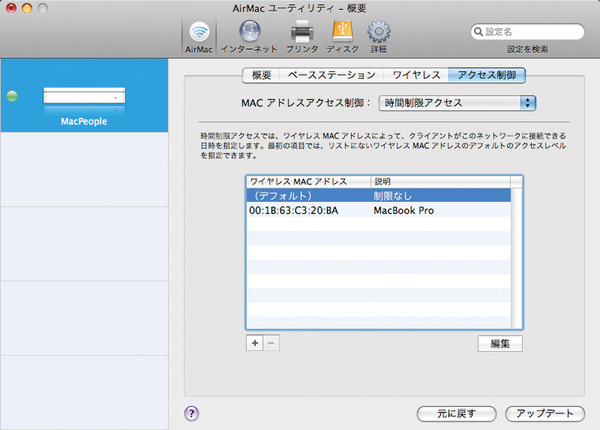
機器固有のMACアドレスによる接続の許可/遮断が可能。時間帯で制限する設定もある
(5) ポートマッピングの設定(i)
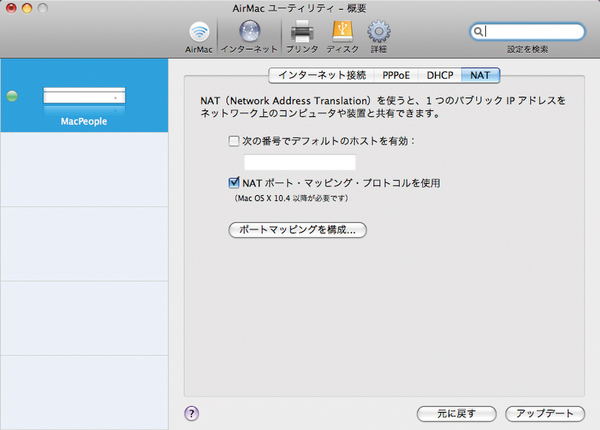
インターネットからベースステーションへのアクセスをLAN内の特定のマシンにリレーできる。会社から自宅のマシンを遠隔操作するときに有効
(6) ポートマッピングの設定(ii)
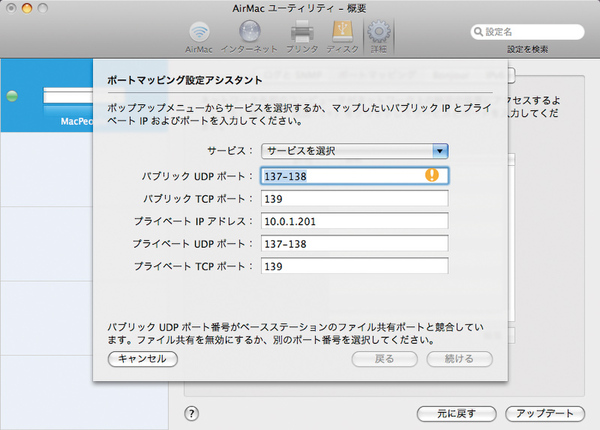
各種のインターネット通信は、ポートと呼ばれる通り道を使ってデータをやり取りする。ポート番号は送受信するデータによって異なり、特定のデータ通信の許可や遮断が可能
(7) AirMacディスクの設定
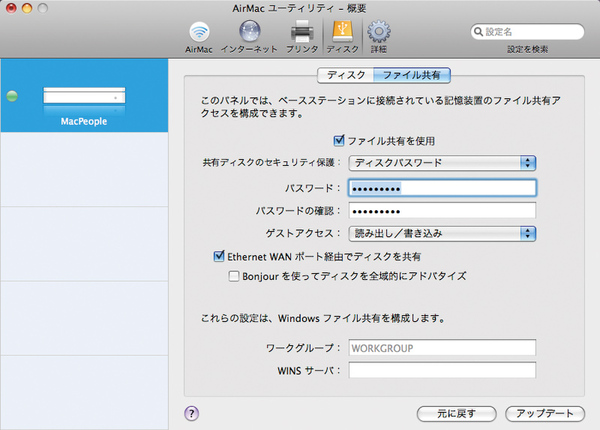
AirMacディスクを無線LANだけでなく、有線LANでも共有可能にする設定などがある
(8) プリンター共有
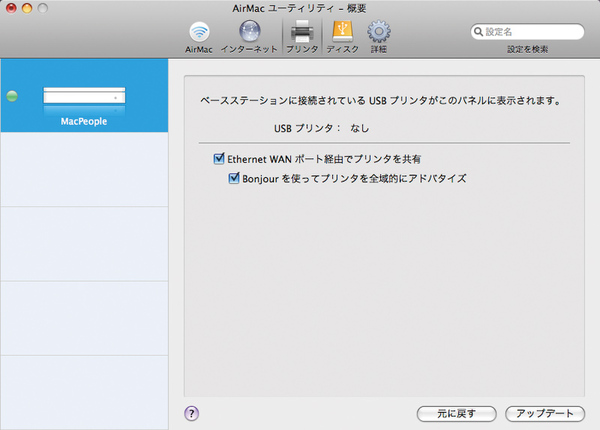
USBでベースステーションに接続したプリンターを、イーサネットで共有する設定などがある
8. VoiceOver Utility
「VoiceOver」は、通常のマウスやキーボードでの操作が難しいユーザーに対して、さまざまな支援機能を提供するユニバーサルアクセスの一種。具体的には、画面上の各種操作を音声で伝えることができる。残念ながら日本語での読み上げには対応していないが、従来は英語表記だった設定ソフトが日本語化されている。
環境設定
(1) 「詳細度」設定
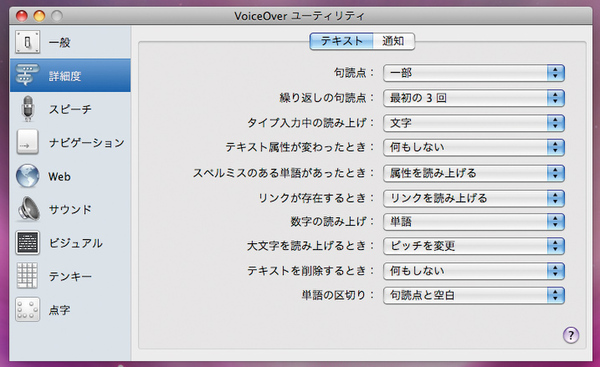
テキスト入力時の音声読み上げについての設定が可能だ。スペルミス時、リンクが張られている時、大文字を読み上げる時などのタイミングで、トーンを再生したりピッチを上げることができる
(2) 「スピーチ」設定
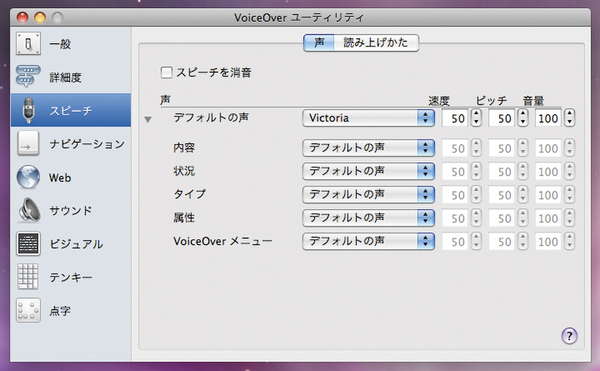
テキスト入力時の音声読み上げについての設定が可能だ。スペルミス時、リンクが張られている時、大文字を読み上げる時などのタイミングで、トーンを再生したりピッチを上げることができる
(3) 「ナビゲーション」設定
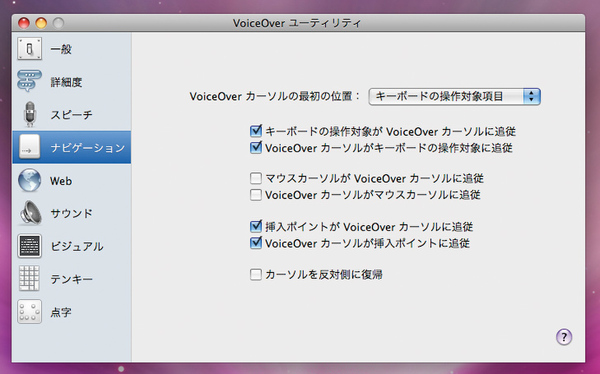
黒い枠で囲んで選択部分をわかりやすく表示する「VoiceOverカーソル」の挙動を設定できる
(4) 「ビジュアル」設定
「VoiceOverカーソル」を移動した領域の拡大率を設定可能。カーソルの位置がさらにわかりやすくなる
(5) 「点字」設定
画面上に点字を表示させることも可能だ。表示に関する設定は「ビジュアル」設定の「点字」タブで行える。残念ながら点字も英語表記のみ
(MacPeople 2007年12月号別冊小冊子より転載)